A algunas personas les gusta que la música, las aplicaciones y otros medios se descarguen automáticamente en todos sus dispositivos después de haber sido descargados en otro dispositivo de su propiedad, pero para otras, esto es algo que nos gustaría tener desactivado.
No importa de qué lado estés, en este tutorial te explicaremos cómo puedes administrar tus Descargas automáticas en iPhone, iPod touch o iPad.
Administración de descargas automáticas en iOS
Tabla y sumario del artículo
Una Descarga Automática es cuando descargas algo en uno de tus dispositivos Apple, y se descarga automáticamente en el resto de tus dispositivos Apple para mantener las cosas mejor sincronizadas en todos ellos.
Apple utiliza iCloud para esto, y afirma que puede mejorar la experiencia del usuario; y que puede, pero también puede ser molesto. Todo se reduce a las preferencias personales.
Las descargas automáticas en iPhone, iPod touch o iPad pueden incluir varias cosas diferentes. Estos incluyen
- Música o películas que hayas descargado de la tienda iTunes
- Aplicaciones que has descargado del App Store
- Libros y audiolibros descargados de la iBooks Store
- Actualizaciones para sus aplicaciones de App Store
Apple incluye un panel de preferencias en la aplicación Configuración que puedes visitar para administrar esta configuración. Puede acceder a él iniciando la aplicación Configuración y navegando a iTunes & App Store y luego buscando la sección Descargas automáticas .
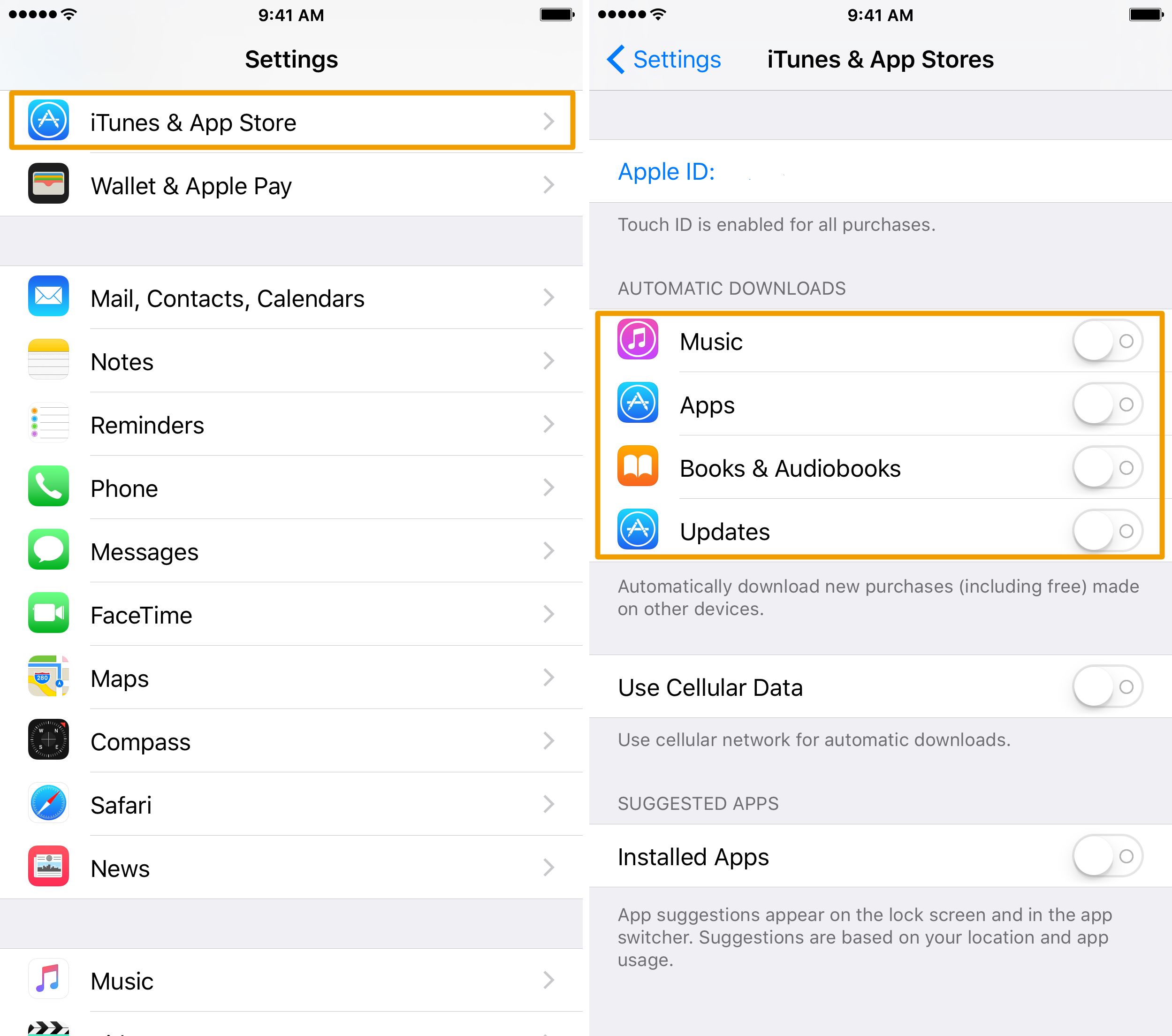
Una vez allí, encontrará los tipos de descargas automáticas que se autorizarán en su dispositivo.
Para algunas personas, es imprescindible tener toda la música descargada sincronizada en todos sus dispositivos, pero para las aplicaciones, es otra historia. Afortunadamente, al proporcionar una opción de transmisión por secuencias, la función de descargas automáticas es un poco obsoleta para la música, a menos que todavía utilice una biblioteca.
También puede activar o desactivar el uso de datos celulares para descargas automáticas (menos de 100 MB). Le sugerimos que lo deje desactivado, ya que a las empresas de telefonía móvil les encanta limitar sus datos, y las descargas automáticas para sus dispositivos pueden consumir fácilmente sus planes de datos limitados. Si esta opción está desactivada, las descargas automáticas se reanudarán en Wi-Fi.
Configúrelo de la mejor manera para usted
Todo el mundo va a ser diferente en qué tipo de configuración de Descarga Automática les gusta usar. Personalmente, odio tener las mismas aplicaciones en todos mis dispositivos iOS, porque uso mi iPhone para una cosa, y uso mi iPad para otra completamente diferente.
Sean cuales sean tus gustos, iOS incluye la configuración que necesitas para que tus dispositivos tengan las mismas aplicaciones y contenidos multimedia, siempre y cuando se hayan descargado de una de las tiendas de contenido digital de Apple.
En cuanto a las actualizaciones automáticas de las aplicaciones, sugiero que se tenga cuidado. Hay veces en las que se sabe que algunas actualizaciones de aplicaciones rompen la funcionalidad, eliminan funciones o eliminan la compatibilidad con las populares ,, por lo que debería tener cuidado al habilitar las actualizaciones automáticas de aplicaciones para poder supervisar mejor lo que se está actualizando.
También leer:
Envolviendo
Configurar Descargas Automáticas en iPhone, iPod touch y iPad es muy fácil, pero la forma en que se configura va a ser diferente de la de los demás porque cada uno es diferente y tiene sus propios usos para sus dispositivos.
¿Qué descargas automáticas permiten en sus dispositivos? Comparte los comentarios!
